管理交换机
Lenovo XClarity Administrator 可管理网络交换机。
开始之前
一次最多可管理 300 台设备。
启动设备管理操作后,请等待整个管理作业完成后再启动其他设备管理操作。
在管理包含 Flex 交换机的机箱时,将自动发现和管理这些交换机。脱离机箱即无法发现和管理 Flex 交换机。
某些端口必须可用,以便与交换机进行通信。确保所需的全部端口都可用,然后再尝试管理交换机。有关端口的信息,请参阅端口可用性。
确保要使用 XClarity Administrator 管理的每个交换机上都至少装有所需的最低版本固件。可在 “XClarity Administrator 支持 – 兼容性” Web 页面 中单击 Compatibility(兼容性)选项卡,然后单击相应设备类型的链接,找到所需的最低固件级别。
管理机架交换机之前,请确保已在 XClarity Administrator 中创建了存储的凭证。XClarity Administrator 仅使用存储的凭证认证到机架交换机。存储的凭证必须匹配设备上的活动用户帐户。您可从管理对话框或“存储的凭证”页面创建存储的凭证。有关详细信息,请参阅管理存储的凭证。
所有 RackSwitch 设备均支持使用环回接口进行管理。可通过添加静态路由或通过路由协议发布地址来确保 XClarity Administrator 连接到环回接口。请注意,无法在管理端口与任何 数据端口之间执行路由(包括环回)。
需要 FOS 8.2.3 或更高版本
在管理交换机之前 通过在交换机上运行以下命令,确保在交换机上的索引 1 处配置 SNMPv3 用户:snmpconfig --add snmpv3 -index 1 -user snmpadmin1 -groupname rw
确保在交换机上已启用 REST。要启用 REST,请运行以下命令:mgmtapp --enable rest
确保允许的 REST 会话数为 10。要设置 REST 会话计数,请运行以下命令:mgmtapp --config -maxrestsession 10
无法使用服务发现协议来发现 Lenovo ThinkSystem DB 系列交换机。要管理这些交换机,请使用手动输入选项,清除使用服务发现协议识别设备类型,然后从设备类型列表中选择“Lenovo ThinkSystem DB 系列交换机”。有关更多详细信息,请参阅以下有关发现和管理与 XClarity Administrator 不在同一 IP 子网中的交换机的过程。
需要 Cumulus 4.3 或更高版本
无法使用服务发现协议来发现 NVIDIA 交换机。要管理这些交换机,请使用手动输入选项,清除“使用服务发现协议识别设备类型”,然后从设备类型列表中选择“NVIDIA 交换机”。有关更多详细信息,请参阅以下过程,了解如何发现和管理与 XClarity Administrator 不在同一 IP 子网中的交换机。
关于本任务
XClarity Administrator 可通过探测与 XClarity Administrator 位于同一 IP 子网中的可管理设备,自动发现所处环境中的 RackSwitch 交换机。要发现其他子网中的交换机,请指定 IP 地址或 IP 地址范围,或从电子表格导入信息。
在 XClarity Administrator 管理交换机后,XClarity Administrator 定期轮询每个受管交换机以收集系统清单、重要产品数据和状态等信息。可查看和监控每个受管交换机并执行管理任务,如启动管理控制台以及打开和关闭电源。
如果管理过程中收集清单时 XClarity Administrator 与交换机之间的通信中断(例如,断电、网络故障或交换机脱机导致),管理将成功完成,但是某些清单信息可能不完整。请等待交换机联机,并且 XClarity Administrator 轮询交换机以获取清单,或通过选择交换机并单击手动从“交换机”页面收集交换机上的清单。
还对处于 Protected Mode 的Flex 交换机禁用管理任务。
一个设备同时只能受一个 XClarity Administrator 实例管理。不支持受多个 XClarity Administrator 实例管理。如果设备已受一个 XClarity Administrator 管理,而您要用另一 XClarity Administrator 管理它,则必须先在初始 XClarity Administrator 上终止管理该设备,然后用新的 XClarity Administrator 来管理它。如果在终止管理过程中发生错误,则可使用新的 XClarity Administrator 在管理期间选择强制管理选项。
使用 SSH 直接或通过 CMM 间接管理交换机时,将该交换机视为受 XClarity Administrator 管理,执行交互所需的配置,并收集系统清单。
过程
完成以下某个过程以使用 XClarity Administrator 管理 RackSwitch 交换机。
使用批量导入文件发现和管理大量交换机和其他设备(请参阅 Lenovo XClarity Administrator 在线文档中的管理设备)。
发现和管理与 XClarity Administrator 在同一 IP 子网上的 RackSwitch 交换机。
从 XClarity Administrator 菜单栏中,单击。随后将显示发现和管理新设备页面。
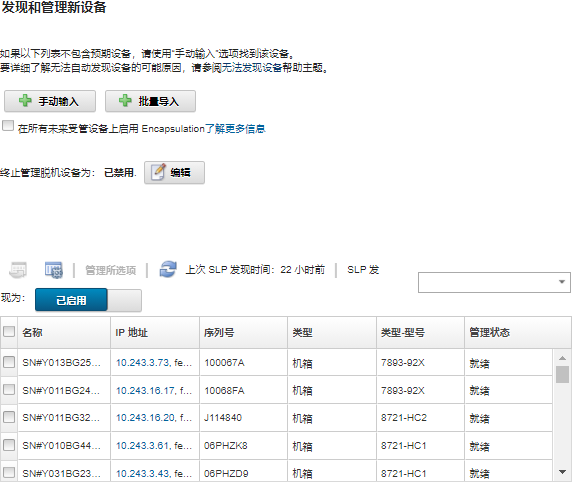
可对表中各列进行排序,以便更容易查找要管理的交换机。此外,还可在筛选条件字段中输入文本(如名称或 IP 地址)以进一步筛选所显示的交换机。通过单击定制列图标(
 ),可更改显示的列以及默认排序。
),可更改显示的列以及默认排序。单击刷新图标(
 ),可看到 XClarity Administrator 域内所有可管理的设备。发现过程需要耗时数分钟。
),可看到 XClarity Administrator 域内所有可管理的设备。发现过程需要耗时数分钟。选择要管理的一个或多个交换机。
单击管理所选系统。
指定用于向交换机进行认证的存储的凭证。
提示单击管理存储的凭证以在 XClarity Administrator 中创建和管理存储的凭证(请参阅管理存储的凭证)。
建议使用主管或管理员帐户管理该设备。如果使用较低级别权限的帐户,管理可能失败,或管理可能成功,但将来对该设备执行的其他 XClarity Administrator 操作可能失败(特别是在不执行受管认证的情况下管理该系统时)。
(仅限运行 ENOS 的交换机)如果已设置,请指定用于进入交换机 Privileged Exec 模式的
enable
密码。管理运行 ENOS 的 RackSwitch 交换机时,需要进入交换机上的 Privileged Exec 模式。在向交换机发出
enable
命令时,XClarity Administrator 将使用此模式。默认情况下,交换机上没有为此命令设置密码。但是,如果交换机管理员为提高安全性而为此命令配置了密码,则必须指定该密码以使 XClarity Administrator 成功地管理交换机。可选:(仅运行 ENOS 的交换机)通过单击高级,然后选择启用 HTTPS,以选择是否要在交换机上启用 HTTPS。默认情况下已启用。
注对于运行 CNOS 的交换机,管理之前必须在该交换机上启用 HTTPS(请参阅交换机管理注意事项)。
如果选择不启用 HTTPS,则将使用交换机上的当前设置。
终止管理交换机时,XClarity Administrator 将 HTTPS 恢复为原始设置。
可选:通过单击高级并选择将 NTP 客户端配置为使用管理软件的 NTP 设置,以选择是否将交换机上的 NTP 配置替换成为 Lenovo XClarity Administrator 定义的 NTP 配置和时区设置。默认情况下已启用。
注如果选择不 替换 NTP 配置和时区,则受管交换机和管理软件之间日志条目和事件的时间戳可能变得不同步。
终止管理交换机时,XClarity Administrator 将 NTP 配置和时区恢复为原始设置。
单击更改,以更改要分配到该设备的角色组。
注您可以从分配给当前用户的角色组列表中选择。
如果没有更改角色组,将使用默认角色组。有关默认角色组的更多信息,请参阅更改默认权限。
单击管理。
随后将显示一个对话框,其中显示此管理过程的进度。要确保成功完成该过程,请监控作业进度。
完成该过程时,单击确定。
设备现在由 XClarity Administrator 管理,后者自动定期轮询受管设备以收集更新的信息(如清单)。
如果管理因以下一种错误情况而未能成功,请使用强制管理选项重复上述过程。
管理 XClarity Administrator 失败且无法恢复。
注如果更换的XClarity Administrator 实例和发生故障的 XClarity Administrator 使用相同的 IP 地址,可使用 RECOVERY_ID 帐户和密码(如适用)以及强制管理选项再次管理设备。 终止管理设备之前,管理 XClarity Administrator 是否已关闭。
是否未能成功终止管理设备。
注意设备同时只能受一个XClarity Administrator 实例管理。不支持受多个 XClarity Administrator 实例管理。如果设备已受一个 XClarity Administrator 管理,而您要用另一 XClarity Administrator 管理它,则必须先在原始 XClarity Administrator 上终止管理该设备,然后用新的 XClarity Administrator 来管理它。
通过手动指定 IP 地址,发现和管理与 XClarity Administrator 不在同一 IP 子网上的 RackSwitch 交换机:
从 Lenovo XClarity Administrator 菜单栏中,单击。随后将显示发现和管理页面。
选择手动输入。
指定要管理的交换机的网络地址:
- 单击单系统,然后输入单个 IP 地址、域名或完全限定域名(FQDN)。网络访问权限要指定 FQDN,请确保在页面中指定有效域名(请参阅配置网络访问权限)。
- 单击多系统,然后输入一个 IP 地址范围。要添加其他范围,请单击添加图标(
 )。要删除范围,请单击删除图标(
)。要删除范围,请单击删除图标( )。
)。
- 单击单系统,然后输入单个 IP 地址、域名或完全限定域名(FQDN)。
如果无法使用服务发现协议发现设备类型,请清除“使用服务发现协议识别设备类型”,然后从下拉列表中选择要管理的设备类型。
服务发现协议(例如 SLP 和 SSDP)使 XClarity Administrator 能够自动发现即将受管的设备类型,然后使用适当的机制来管理设备。某些设备类型不支持服务发现协议;某些环境中还会有意关闭服务发现协议。无论哪种情况,都必须选择适当的设备类型来完成管理过程。必须明确识别以下设备类型。- Lenovo ThinkSystem DB 系列交换机
- NVIDIA Mellanox 交换机
单击确定。
指定用于向交换机进行认证的存储的凭证。
提示单击管理存储的凭证以在 XClarity Administrator 中创建和管理存储的凭证(请参阅管理存储的凭证)。
建议使用主管或管理员帐户管理该设备。如果使用较低级别权限的帐户,管理可能失败,或管理可能成功,但将来对该设备执行的其他 XClarity Administrator 操作可能失败(特别是在不执行受管认证的情况下管理该系统时)。
(仅限运行 ENOS 的交换机)如果已设置,请指定用于进入交换机 Privileged Exec 模式的
enable
密码。管理运行 ENOS 的 RackSwitch 交换机时,需要进入交换机上的 Privileged Exec 模式。在向交换机发出
enable
命令时,XClarity Administrator 将使用此模式。默认情况下,交换机上没有为此命令设置密码。但是,如果交换机管理员为提高安全性而为此命令配置了密码,则必须指定该密码以使 XClarity Administrator 成功地管理交换机。可选:(仅运行 ENOS 的交换机)通过单击高级,然后选择启用 HTTPS,以选择是否要在交换机上启用 HTTPS。默认情况下已启用。
注对于运行 CNOS 的交换机,管理之前必须在该交换机上启用 HTTPS(请参阅交换机管理注意事项)。
如果选择不启用 HTTPS,则将使用交换机上的当前设置。
终止管理交换机时,XClarity Administrator 将 HTTPS 恢复为原始设置。
可选:通过单击高级并选择将 NTP 客户端配置为使用管理软件的 NTP 设置,以选择是否将交换机上的 NTP 配置替换成为 Lenovo XClarity Administrator 定义的 NTP 配置和时区设置。默认情况下已启用。
注如果选择不 替换 NTP 配置和时区,则受管交换机和管理软件之间日志条目和事件的时间戳可能变得不同步。
终止管理交换机时,XClarity Administrator 将 NTP 配置和时区恢复为原始设置。
单击更改,以更改要分配到该设备的角色组。
注您可以从分配给当前用户的角色组列表中选择。
如果没有更改角色组,将使用默认角色组。有关默认角色组的更多信息,请参阅更改默认权限。
单击管理。
随后将显示一个对话框,其中显示此管理过程的进度。要确保成功完成该过程,请监控作业进度。
完成该过程时,单击确定。
设备现在由 XClarity Administrator 管理,后者自动定期轮询受管设备以收集更新的信息(如清单)。
如果管理因以下一种错误情况而未能成功,请使用强制管理选项重复上述过程。
管理 XClarity Administrator 失败且无法恢复。
注如果更换的XClarity Administrator 实例和发生故障的 XClarity Administrator 使用相同的 IP 地址,可使用 RECOVERY_ID 帐户和密码(如适用)以及强制管理选项再次管理设备。 终止管理设备之前,管理 XClarity Administrator 是否已关闭。
是否未能成功终止管理设备。
注意设备同时只能受一个XClarity Administrator 实例管理。不支持受多个 XClarity Administrator 实例管理。如果设备已受一个 XClarity Administrator 管理,而您要用另一 XClarity Administrator 管理它,则必须先在原始 XClarity Administrator 上终止管理该设备,然后用新的 XClarity Administrator 来管理它。